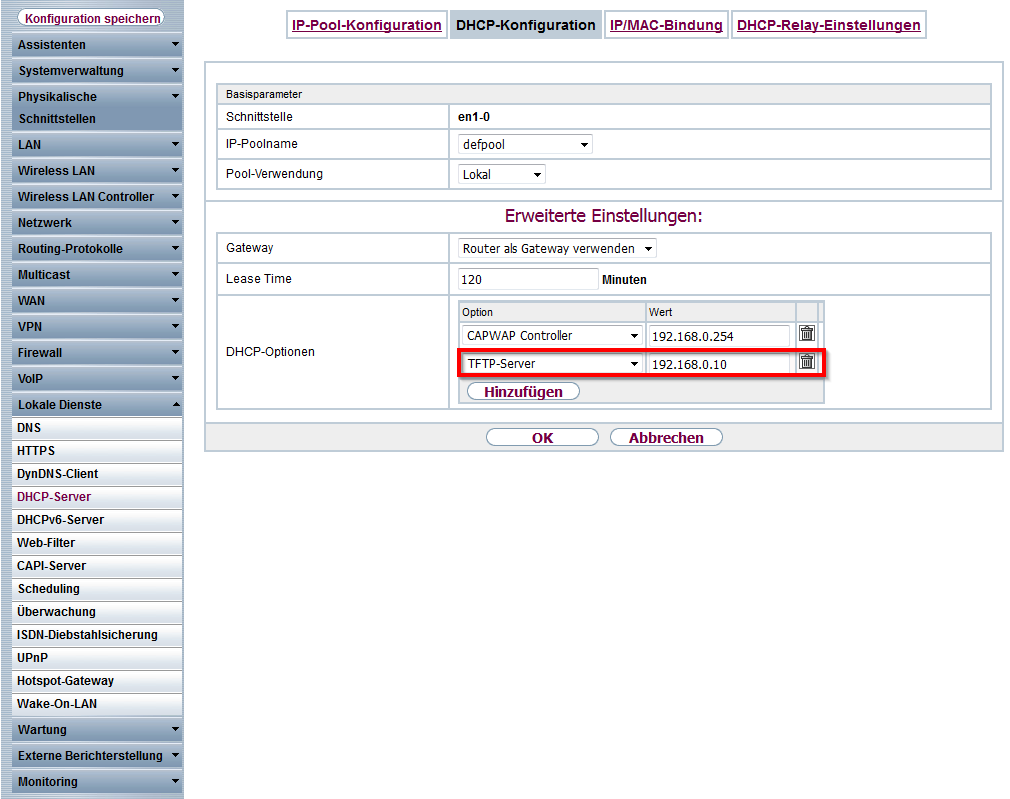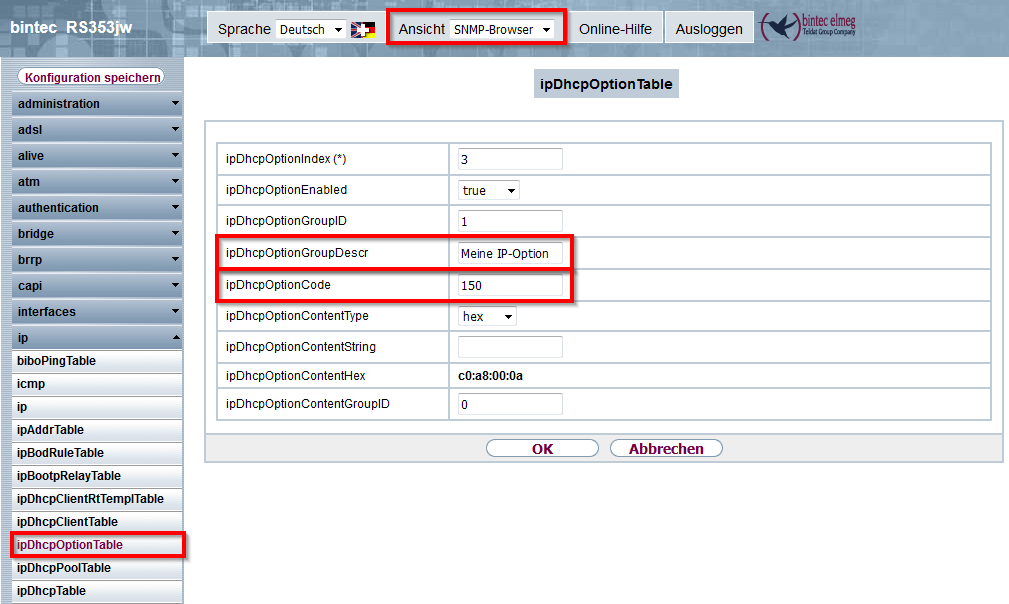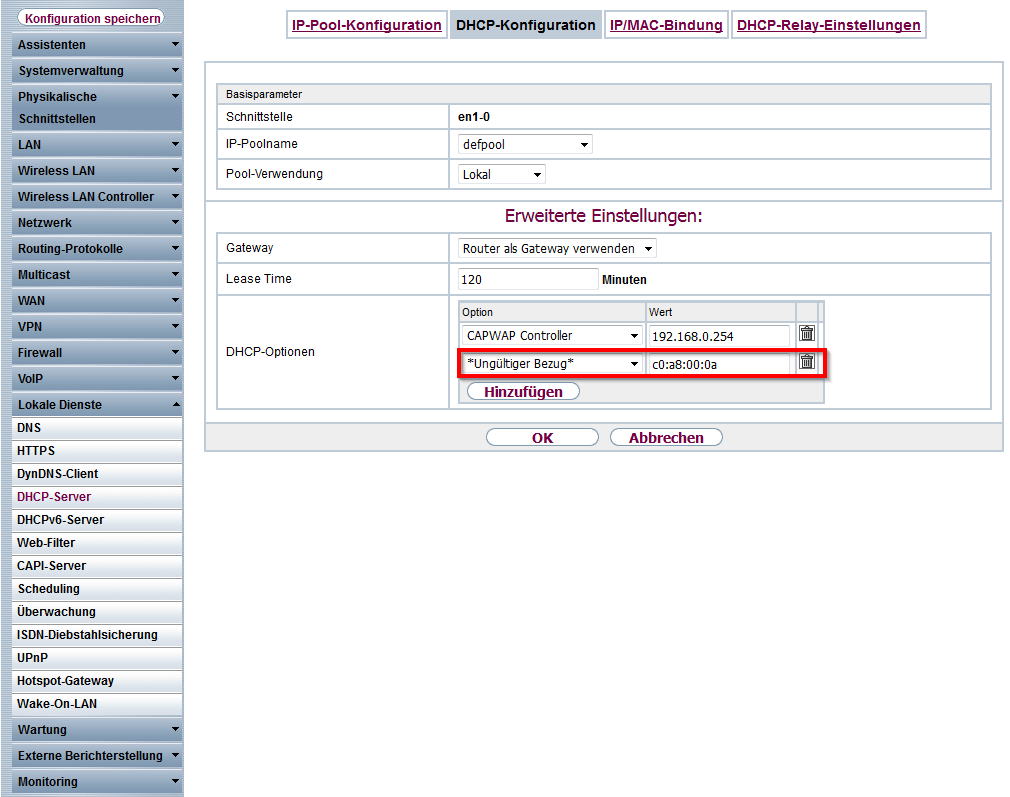Benutzerdefinierte DHCP-Option vom Datentyp IP-Adresse
Aus bintec elmeg Support-Wiki / FAQ
Die folgende FAQ ist eine generische Anleitung zur Einrichtung von benutzerdefinierten DHCP-Optionen, die sich durch den Datentyp "IP-Adresse" darstellen lassen.
Vorbemerkung
In der GUI der Bintec-Elmeg-Router sind im internen DHCP-Server die Formate aller gängigen DHCP-Optionen vordefiniert. Hin und wieder muss jedoch man eine seltener benutzte DHCP-Option im DHCP-Server einrichten, die nicht vordefiniert ist. Bevor sie diese Option einrichten können, müssen sie zunächst das Datenformat der gewünschten DHCP-Option in Erfahrung bringen:
- Die Liste aller standardisierten DHCP-Optionen und ihre Formatdefinitionen finden sie bei der IANA unter Dynamic Host Configuration Protocol (DHCP) and Bootstrap Protocol (BOOTP) Parameters.
- Sollte die gewünschte Option nicht in dieser Liste enthalten sein, müssen sie zuvor selbst beim Hersteller des Geräts bzw. der Software, die diese Option benötigt, die technische Spezifikation dieser DHCP-Option erfragen.
Einrichtung
Benutzerdefinierte DHCP-Optionen vom Datentyp IP-Adresse lassen sich am einfachsten von der selten benötigten (und dadurch im Folgenden leicht in der MIB-Konfigurationsdatenbank auffindbaren) DHCP-Option 150 (TFTP server address) ableiten.
Gehen sie deshalb als erstes in der Router-GUI in die Konfiguration des DHCP-Pools für die gewünschte Schnittstelle, fügen in den "Erweiterten Einstellungen" eine neue DHCP-Option vom Typ "TFTP-Server" hinzu und geben hier die tatsächliche IP-Adresse des Serverdienstes an, den sie über ihre benutzerdefinierte DHCP-Option den DHCP-Clients mitgeben möchten. Anschließend übernehmen sie diese Einstellungen mit "OK":
Nun können sie diese neu eingerichtete Option über die GUI-Ansicht "SNMP-Browser", mit der sie alle internen Details der MIB-Konfigurationsdatenbank des Bintec-Elmeg-Routers im Klartext einsehen können, nachträglich verändern. Der soeben erstellten Options-Eintrag befindet sich innerhalb der Gruppe "ip" in der Tabelle "ipDhcpOptionTable". In dieser Tabelle identifizieren sie den gewünschten Eintrag im einfachsten Fall über den DHCP-Options-Code 150 (Variable ipDhcpOptionCode).
Falls sie mehr als einen Eintrag mit dem DHCP-Options-Code 150 haben, müssen sie etwas komplizierter vorgehen:
- Besorgen sie sich zuerst den "Index" der Schnittstelle an der sich ihre DHCP-Server-Instanz befindet über die "ifTable" in der Gruppe "interfaces".
- Gehen sie anschließend in der Gruppe "ip" in die "ipDhcpPoolTable" und suchen sich den Eintrag mit dem "IfIndex" ihrer gewünschten Schnittstelle.
- In diesem Eintrag suchen sie sich den Wert von "OfferOptionsGroupID" und "AckOptionsGroupID" heraus (beide Zahlen sollten identisch sei, andernfalls liegt in der Regel eine Fehlkonfiguration vor).
- Ihr gewünschter Eintrag in der "ipDhcpOptionTable" hat den "ipDhcpOptionIndex" ihrer soeben notierten GroupID und den ipDhcpOptionCode 150.
Nachdem sie ihren gewünschten "ipDhcpOptionTable"-Eintrag identifiziert haben, müssen sie nun die Variable ipDhcpOptionCode nun von 150 auf die Optionsnummer ihrer gewünschten DHCP-Option abändern. Zusätzlich tragen sie noch in der "ipDhcpOptionGroupDescr" eine Beschreibung ihrer selbstdefinierten Option ein. Anschließend übernehmen sie die Änderung wieder mit "OK":
Abschließend können sie in der "Standard"-GUI-Ansicht in den DHCP-Server-Einstellungen überprüfen, ob sie den richtigen Eintrag in der ipDhcpOptionTable erwischt haben: Sie sollten nun einen Eintrag mit "*Ungültiger Bezug*" (da der Codepunkt nicht in der GUI bekannt ist) für ihre gewünschte DHCP-Server-Instanz finden und in Hexadezimalschreibweise die IP-Adresse, die sie zuvor eingerichtet haben (der Funktion der benutzerdefinierten DHCP-Option tut diese Meldung keinen Abbruch):
Basis
- Stand: August 2016
- Software-Basis: 10.1.9 Patch 3
- Produktgruppe: RS-Serie